源码运行
下载源码
前往 gitee 下载代码,地址: https://gitee.com/risesoft-y9/y9-core.git。
后端项目
IMPORTANT
所有环境编码格式必须为 utf-8。
请确保数字底座所有中间件都已按照要求进行安装,且创建了名字为
y9_public的数据库(编码格式为 utf8mb4)。
IDEA
引入项目
打开 IDEA,选择 Open,找到源码目录选择最外层的根目录 y9-core(包含 common, starter, support 等)打开

修改配置文件
修改各服务的配置文件 application.yml,将 MySQL、Redis、Kafka 等服务端口和密码改为自己的服务地址和密码。(如果是按照数字底座的默认密码设置的各个中间件密码,则不需要修改配置文件。)
对于未使用的中间件,对应的设置可以不用修改
spring:
datasource:
druid:
y9-public:
url: jdbc:mysql://localhost:3306/y9_public?serverTimezone=GMT%2B8&nullCatalogMeansCurrent=true&useUnicode=true&characterEncoding=utf-8&rewriteBatchedStatements=true&useCompression=true&useSSL=false&allowPublicKeyRetrieval=true
username: root
password: 111111配置机器所在的 IP 段,程序中会有获取当前机器 IP,特别是对于多网卡的机器
y9:
internalIp: 192.168.x.x,10.0.x.x,172.20.x.x编译设置
数字底座中使用了 Aspectj 切面,当使用 IDEA 运行项目时,需要进行设置以便相应的切面能正确织入
下面两种方法二选一即可:
安装 AspectJ 插件,设置 Ajc 编译器
更推荐此方法,由于 IDEA 支持增量构建,能更快地编译运行
打开 Settings -> Plugins,在插件市场中找到插件安装
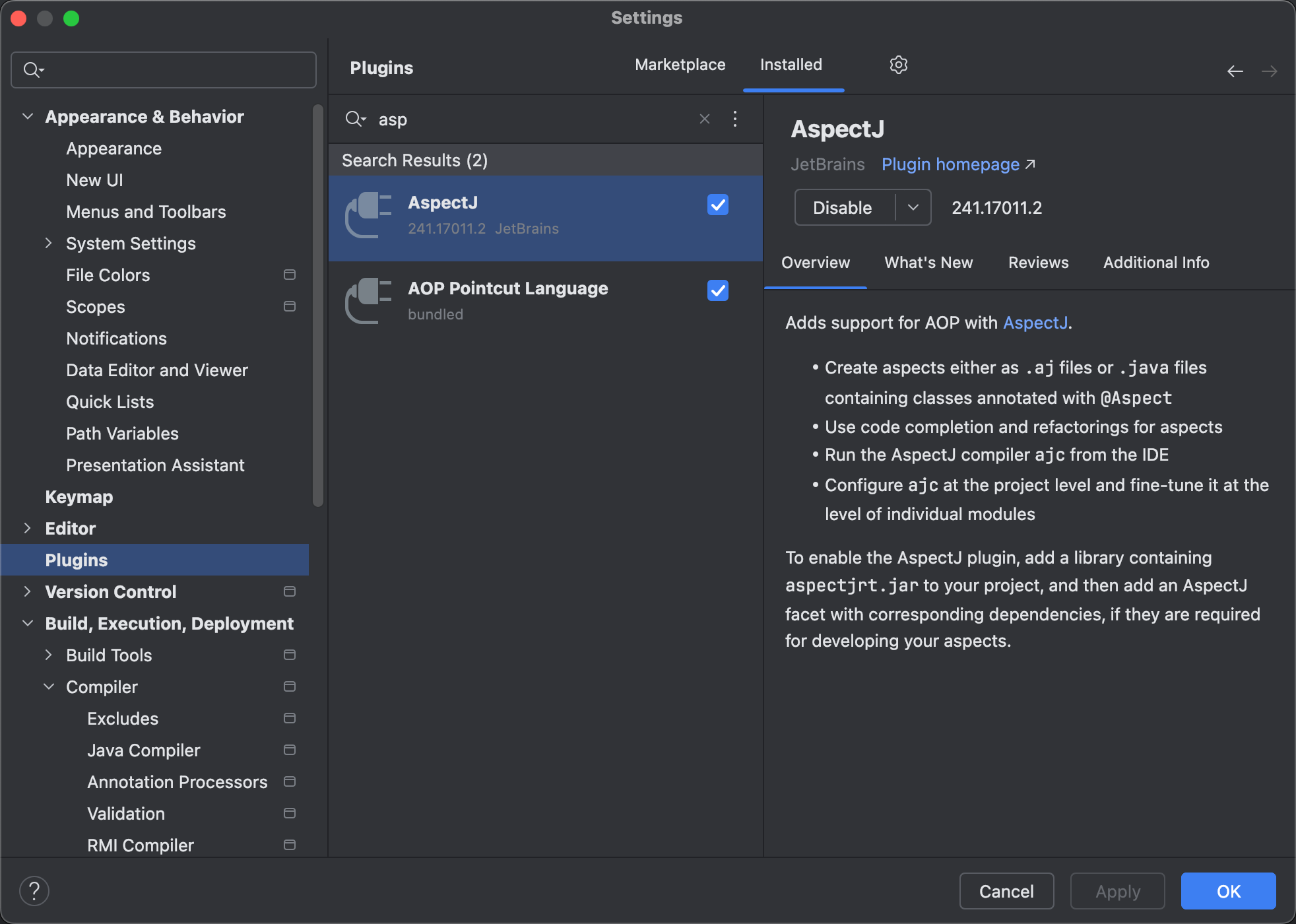
选择 ajc 编译器
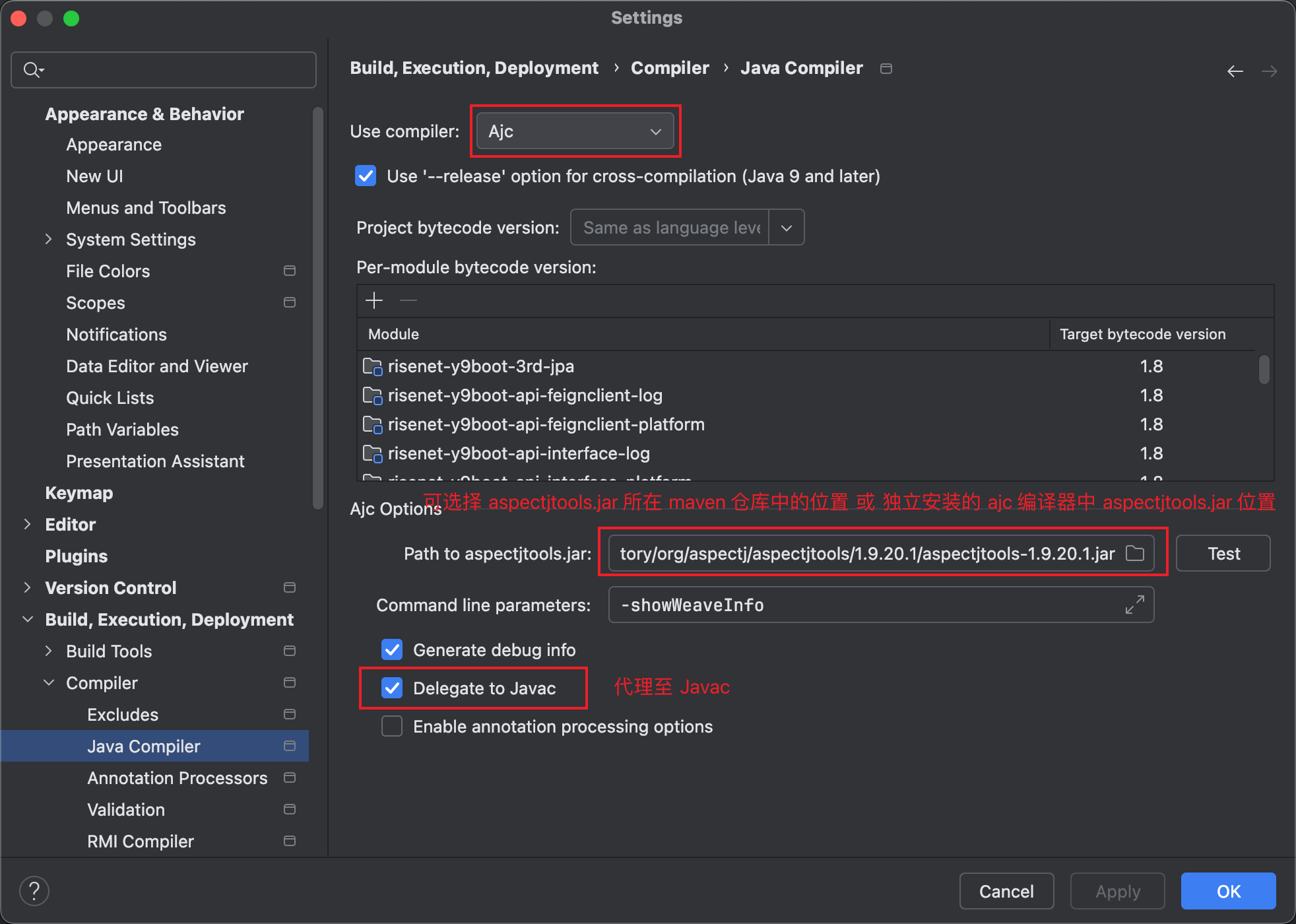
File -> Project Structure -> Facets 中勾选使用到 AspectJ 模块中编译后织入切面的复选框
特别注意:maven reimport 之后可能该复选框会取消勾选
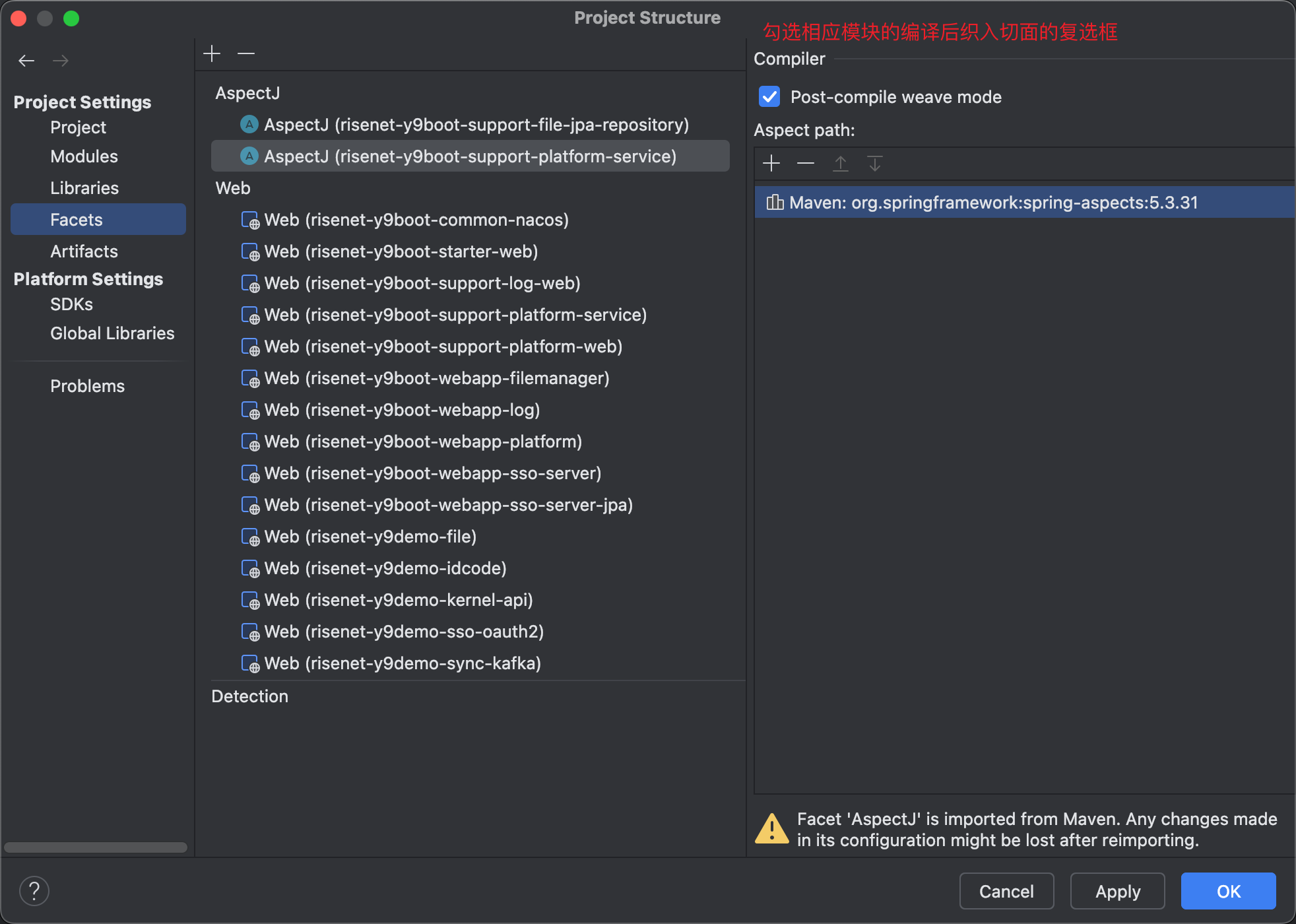
将 IDE 构建/运行操作委托给 Maven
此方法对于小型项目更合适,否则每次运行项目都需进行一次完整的 Maven 构建,比较耗时
我们在 maven 的 pom.xml 中引入了 aspectj-maven-plugin 这个插件,委托构建操作给 Maven 后插件会将切面织入。
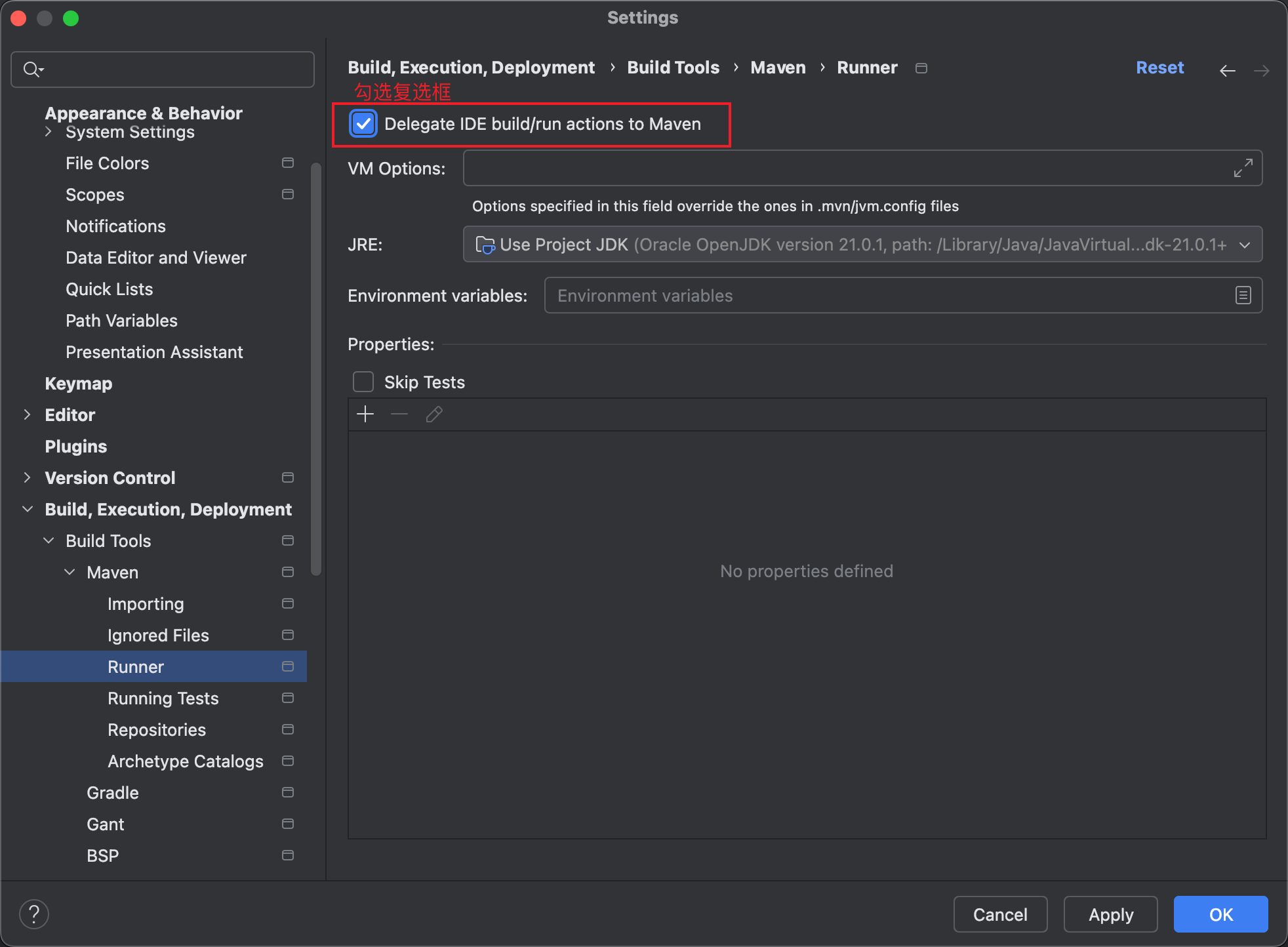
运行
可使用外部的 servlet 容器也可使用内嵌的 servlet 容器进行部署,选择自己熟悉的一种方式部署即可,此处以 Tomcat 这一 servlet 容器为例
外部 Tomcat
为了调试方便我们一般使用同一个外部的 Tomcat 部署数字底座的模块,通过不同的上下文区分。
首先添加 Tomcat 服务器,将 Tomcat 的端口调整为 7055 以便前端或其他服务能正常调用,如下图所示 
然后添加模块部署,设置各个服务的上下文 
各个服务的上下文设置如下表所示
| 服务名称 | 服务上下文 |
|---|---|
| risenet-y9boot-webapp-sso | /sso |
| risenet-y9boot-server-platform | /server-platform |
| risenet-y9boot-server-log | /server-log |
内嵌 Tomcat
为了同时兼容可执行 war (即使用内嵌 servlet 容器)及 传统的外部 servlet 容器部署,内嵌的容器的依赖设置为了 provided, 所以使用内嵌的 servlet 容器需将其依赖添加到 classpath 中,否则可能会启动报错缺少各种类 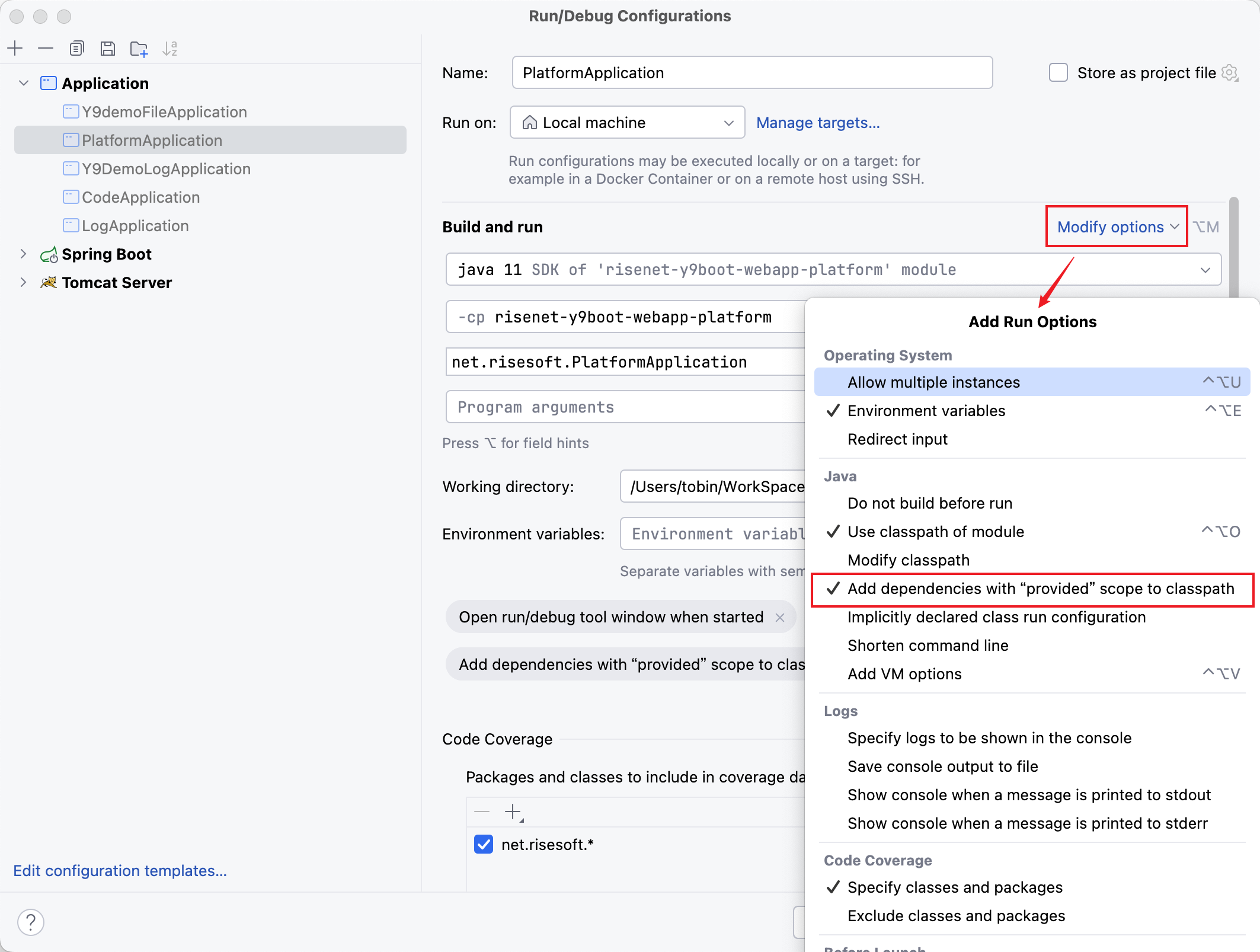
修改 application.yml 内嵌 Tomcat 端口为唯一的,如下仅为示例,实际可根据自己的需求进行调整,只需要保证各个服务的端口不冲突且配置正确即可
| 工程名字 | 运行端口 |
|---|---|
| risenet-y9boot-webapp-sso | 7055 |
| risenet-y9boot-server-platform | 7056 |
| risenet-y9boot-server-log | 7057 |
server:
port: 7055设置好之后即可在启动类鼠标右键进行 Debug 或直接从 IDEA 识别到的启动类中选择对应的服务 Debug 启动,其他服务进行同样设置后启动即可
NOTE
各个服务需设置不同的端口,相应的一些服务访问的配置也需要修改
注意事项
编码格式: MySQL : 进入控制台或可视化工具,新建查询 : show variables like "%char%"
除 filesystem,其他必须为utf8,在数据库(本地化) 部分有详细配置步骤。 也可以在数据库控制台使用 set character_set_client = utf8(不推荐,临时的) 等等,来设置。 IDEA: 左上角 File->Settings
Eclipse
引入项目
1、菜单 File -> Import,然后选择 Maven -> Existing Maven Projects,点击 Next> 按钮,选择工作目录,然后点击 Finish 按钮,即可成功导入。 Eclipse会自动加载Maven依赖包,初次加载会比较慢(根据自身网络情况而定)
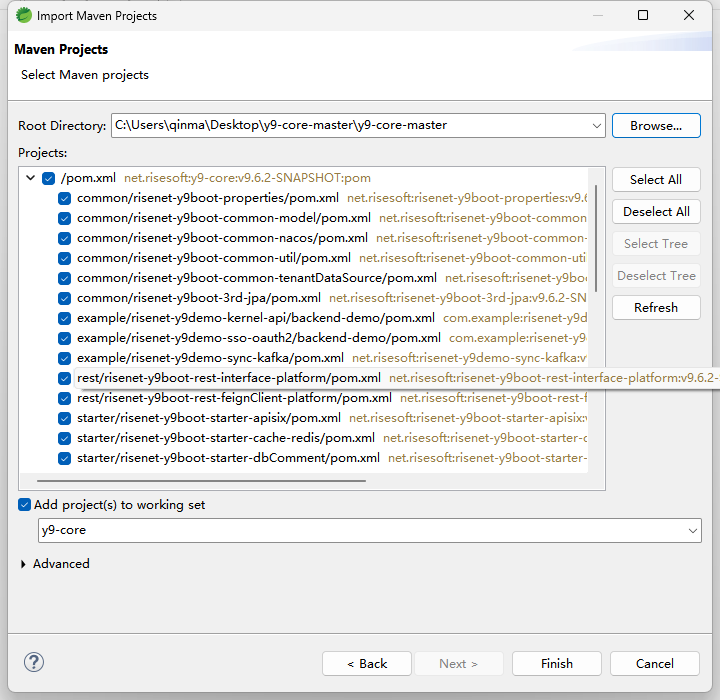
修改配置文件
修改各服务的配置文件 application.yml,将 MySQL、Redis、Kafka 等服务端口和密码改为自己的服务地址和密码。(如果是按照数字底座的默认密码设置的各个中间件密码,则不需要修改配置文件。)
运行
注意:配置Servers,注意端口请使用7055,jdk使用11。
前端项目
运行前提
node.js 版本 v18.17.1 或者更高版本
这个项目里的配置文件是对应这套开源代码的后端代码,需要先在本地环境中,将后端的代码运行起来,才能运行起来看到页面效果。
本地运行
打开 cmd
$ cd vue\y9vue-kernel-standard # 进入前端工程文件夹
$ npm i # 安装依赖
$ npm run serve # 依赖安装完成后,运行程序前端工程默认使用
7070端口。如果需要部署到其他环境,可以执行
npm run build打包部署至正式或者测试环境, 对应的需要修改.env.production中的配置
访问服务
运行成功后,访问前端页面 http://localhost:7070/kernel-standard/
系统启动后会默认创建以下账号供后面的测试和使用:
系统管理员 登录名:
systemManager密码:Risesoft@2022
安全保密员 登录名:securityManager密码:Risesoft@2022
安全审计员 登录名:auditManager密码:Risesoft@2022普通用户 登录名:
user密码:Risesoft@2022(普通用户不能登录管理后台)